电脑网络连接问题及解决方法(电脑连不上网络怎么办?-了解和解决电脑网络连接问题的关键步骤)
如今,电脑已经成为人们工作和娱乐的必备工具。但是,随之而来的网络连接问题也让很多人头疼不已。当电脑无法连接网络时,不仅影响了我们正常上网的需求,还可能导致工作延误或无法及时获取信息。本文将介绍一些常见的电脑网络连接问题以及解决方法,帮助读者更好地应对这些问题。

硬件故障-检查网络线缆和设备
电脑无法连接网络的一个常见原因是硬件故障。检查网络线缆是否插好、是否有损坏。确认路由器或调制解调器是否正常工作。如果发现问题,可以尝试重新插拔线缆,或者重启设备。
无线网络问题-检查无线网络适配器
如果你使用的是无线网络连接,那么可能存在无线适配器的问题。确认无线适配器是否打开,并且和路由器的信号配对成功。尝试重新启动无线适配器或重启路由器,看是否能够解决问题。
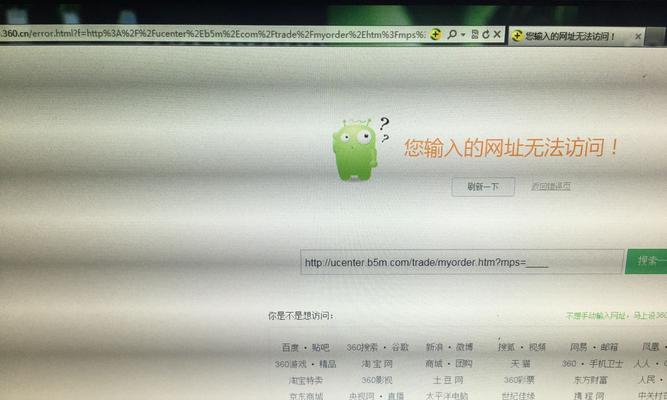
IP地址冲突-释放和续租IP地址
当多台电脑使用同一个网络时,可能会发生IP地址冲突的情况。这时,你可以通过释放和续租IP地址来解决问题。打开命令提示符,输入“ipconfig/release”释放IP地址,然后再输入“ipconfig/renew”续租新的IP地址。
防火墙问题-检查防火墙设置
有时候,防火墙也可能导致电脑无法连接网络。检查电脑的防火墙设置,确保允许网络连接通过。如果需要,可以尝试将防火墙关闭一段时间,然后再重新连接网络。
DNS服务器问题-更换DNS服务器地址
如果你的电脑无法解析域名或者无法打开某些网页,那么可能是DNS服务器的问题。你可以尝试更换DNS服务器地址来解决这个问题。打开网络设置,找到TCP/IP属性,手动输入其他可用的DNS服务器地址,然后保存并重新连接网络。
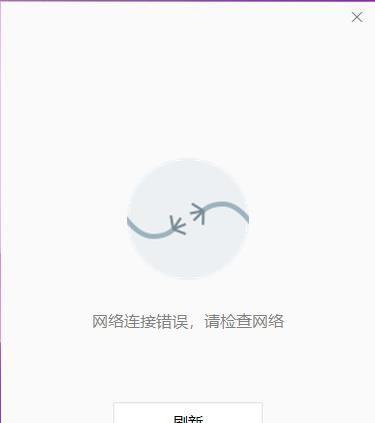
病毒或恶意软件感染-扫描电脑并清除威胁
电脑感染病毒或恶意软件也可能导致网络连接问题。使用杀毒软件或安全工具对电脑进行全面扫描,并清除潜在的威胁。确保你的电脑是安全的,才能更好地连接网络。
网络服务供应商问题-联系网络服务供应商
如果尝试了上述方法还是无法连接网络,那么可能是网络服务供应商的问题。联系你的网络服务供应商,并向他们报告你的问题。他们可能需要检查你的连接设置或提供其他解决方案。
操作系统更新-检查和安装操作系统更新
有时,操作系统更新也可能解决电脑无法连接网络的问题。检查你的操作系统是否有可用的更新,并确保安装了这些更新。重启电脑后,再次尝试连接网络。
重置网络设置-恢复默认设置
如果尝试了以上方法仍然无法解决问题,可以考虑重置网络设置。打开网络设置,找到重置选项,然后点击重置按钮。这会恢复网络设置到默认状态,可能解决一些复杂的网络连接问题。
寻求专业帮助-请教专业人士
如果你对电脑网络连接问题束手无策,没有找到解决办法,那么最好寻求专业人士的帮助。他们有经验和专业知识,可以更好地诊断和解决网络连接问题。
网络驱动问题-更新或重新安装驱动程序
电脑无法连接网络还可能是网络驱动程序的问题。尝试更新网络适配器的驱动程序,或者重新安装驱动程序,看是否能够解决问题。
软件冲突-关闭可能干扰网络连接的软件
有时,某些软件可能会干扰电脑的网络连接。检查并关闭那些可能干扰网络连接的软件,然后再重新尝试连接网络。
路由器设置问题-检查路由器设置
如果你使用的是路由器进行网络连接,那么可能存在路由器设置问题。检查路由器设置,确保其符合你的网络要求。可以尝试重启路由器或者将其恢复到出厂设置。
电脑系统问题-修复或重装操作系统
如果你尝试了以上方法仍然无法解决问题,可能是电脑系统本身出现了问题。尝试修复或重装操作系统,重新建立一个干净的系统环境,可能能够解决电脑网络连接问题。
网络连接问题与建议
本文所述的电脑网络连接问题以及解决方法,我们可以发现,电脑连不上网络的原因多种多样,但大多数问题都可以通过一些简单的步骤解决。在遇到电脑网络连接问题时,我们可以先检查硬件设备和无线适配器,然后排查IP地址冲突、防火墙和DNS服务器问题等。如果问题依旧存在,可以尝试扫描电脑并清除病毒,联系网络服务供应商寻求帮助,或者重置网络设置。如果问题仍然无法解决,可以寻求专业人士的帮助或者考虑更新驱动程序、修复操作系统等。通过这些措施,我们有信心能够迅速解决电脑网络连接问题,享受畅快的上网体验。
作者:游客本文地址:https://www.kinghero.com.cn/post/9065.html发布于 09-15
文章转载或复制请以超链接形式并注明出处智酷天地
